一、无线AP能和路由器直接连接吗
无线ap可以和路由器直接连接,连接方法:
一、笔记本连接无线路由器
1、把笔记本单独用一根网线和路由器的LAN口连接起来,并给路由器加载电源;

2、在路由器的背面找到路由器IP地址、登陆用户名和密码;

3、网页输入HTTP://192.168.1.1,用户名和密码都输入admin。
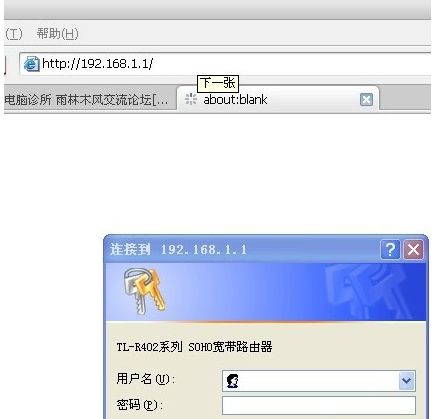
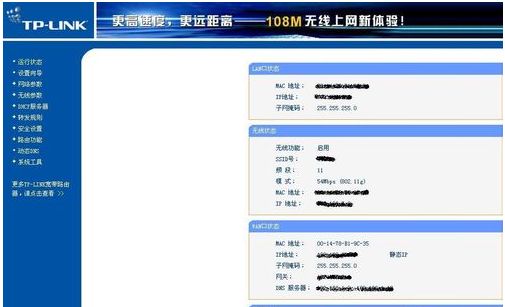
二、开始设置路由器
1、点开路由器网络参数---LAN口设置,把LAN口设置下面的IP地址修改为其他IP地址。设置好后点保存,并用新的路由器IP地址登陆;
2、点开DHCP服务器----DHCP服务;把无线路由器的DHCP功能关闭。因为主路由器已经开启这个功能,会给无线AP、笔记本自动分配IP地址,这个功能可以关闭不使用;
3、点开无线参数----基本设置,设置好SSID,勾选“开启无线功能”、“允许SSID广播”、“开启安全设置”,选择好无线密码安全加密方式;
4、输入好我们的无线密码:最少要8位,设置好后点“保存”。
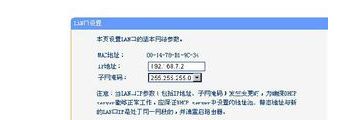
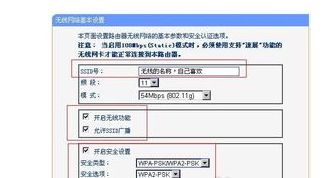
如果笔记本无法连接无线路由器,请看下本地连接是否设置过IP地址和DNS,请设置为自动获取。或者自己手动设置一个IP地址进入。
二、无线路由器ap模式怎么设置
摘要:无线ap路由器其实就是把无线路由器当为AP使用,当开启无线AP模式后,就能够凭借路由器功能,将家庭无线网络中的Internet连接共享,从而将路由器的信号放大。那么无线路由器AP模式怎么设置呢?接下来,小编将为大家介绍一下怎么设置无线路由器的AP模式。一、无线ap路由器是什么
无线AP路由器是单纯型AP与宽带路由器的一种结合体;它借助于路由器功能,可实现家庭无线网络中的Internet连接共享,实现ADSL和小区宽带的无线共享接入。另外,无线路由器可以把通过它进行无线和有线连接的终端都分配到一个子网,这样子网内的各种设备交换数据就非常方便。
二、无线路由器ap模式怎么设置
1、这里以TP-LinkWR840N无线路由器为例给大家讲解一下。首先,我们需要登录无线路由器的WEB管理界面,默认登录IP地址为:192.168.1.1,登陆用户名和密码默认均为:admin。
2、进入路由器管理界面之后,我们点击左侧的“无线设置”,选择“开启WDS”这个模式。
3、接下来,我们点击“扫描”,然后无线路由器自动会搜索到周围的无线路由器的信号,将搜索到的无线路由器展示在列表中,我们选择好准备进行桥接的无线路由器,然后点击“连接”。
4、接下来,路由器自动返回到无线设置界面,我们已经可以看到桥接的无线路由器的SSID名称,就是与我们的路由器桥接的那个无线路由器,这时候,我们还可以进行一些相关的加密设置,大家可以自行设置。
5、最后一步,点击“保存”,然后路由器重新启动无线路由器,这个时候,我们路由器的AP模式就成功开启了哦。
三、ap模式路由器后面如何接无线路由器
1.一般两个路由器连接,要么使用AP连接,要么使用二级路由连接。具体设置方法如下:(下面将原来的有线路由器简称路由A,准备新装的无线路由简称路由B)
2.AP模式。断开路由B的连接,路由A直连电脑,查看本地连接分配的IP(假设为192.168.1.2),断开连接,路由B直连电脑(不连接任何外接设备包括
网线),进入路由管理页面-LAN设置-IP改为192.168.1.3,关闭DHCP,保存重启路由,然后按照网线接路由A的WAN口,再由路由A的LAN口接路由B,至此,AP模式完成,可以畅游网络了。
3.二级路由模式。断开路由B的连接,路由A直连电脑,查看本地连接分配的IP(假设为192.168.1.2),断开连接,路由B直连电脑(不连接任何外接设备包括网线),进入路由管理页面-WAN设置-默认网关IP改为192.168.2.1(以后路由B登录管理页面就是这个IP),DHCP可以开启,保存重启路由,然后按照网线接路由A的WAN口,再由路由A的LAN口接路由B,至此,二级路由模式完成,可以畅游网络了。